Opencart - Android - JSON - получаем список товаров в приложении
Всем привет!
Сегодня мы разберем получение товаров из категории Opencart в Android-приложение через JSON. Для начала не будем использовать сторонние библиотеки, а сделаем все нативным образом, чтобы ознакомиться с базовыми принципами обмена данными.
Итак, поехали ![]()
Сперва нужно определить выдачу массива товаров в JSON-объект из магазина.
Открываем catalog/controller/product/category.php
И в цикле выдачи данных для товаров добавляем свои запросы. Перед
$data['products'][] = array(
Добавляем
// изображение для списка, размер 100х100 if ($result['image']) { $json_image = $this->model_tool_image->resize($result['image'], 100, 100); } else { $json_image = $this->model_tool_image->resize('placeholder.png', 100, 100); } // создаем массив данных для каждого товара // получаем имя, путь изображения, описание и цену $data['json-products'][] = array( 'name' => $result['name'], 'thumb' => $json_image, 'description' => utf8_substr(trim(strip_tags(html_entity_decode($result['description'], ENT_QUOTES, 'UTF-8'))), 0, $this->config->get('theme_' . $this->config->get('config_theme') . '_product_description_length')) . '..', 'price' => $price, );
Дальше ищем response
$this->response->setOutput($this->load->view('product/category', $data));
И заменяем на
// формируем массив products $data['json_products'] = array( 'products' => $data['json-products'], ); // и отдаем его в json при запросе в адресной строке &json_products // для этого поставим условие запроса if (isset( $this->request->get['json_products'])) { $this->response->setOutput(json_encode($data['json_products'])); } else { $this->response->setOutput($this->load->view('product/category', $data)); }
Таким образом, теперь при запросе к сайту по адресу мой-сайт/index.php?route=product/category&path=20&json_products мы будем получать массив данных вида:
{"products":[ {"name":"Apple Cinema30'", "thumb":"http:\/\/store.url\/image\/cache\/catalog\/demo\/apple_cinema_30-100x100.jpg", "description":"The 30-inch Apple Cinema HD Display delivers an amazing 2560 x 1600 pixel resolution. Designed speci..", "price":"$100.00"}, {"name":"Canon EOS 5D", "thumb":"http:\/\/store.url\/image\/cache\/catalog\/demo\/canon_eos_5d_1-100x100.jpg", "description":"Canon's press material for the EOS 5D states that it 'defines (a) new D-SLR category', while we're n..", "price":"$100.00"}, . . . , . . . , ]}
С серверной частью закончили, переходим к программной части приложения.
Что мы будем делать?
- Получим JSON данные из url
- Разберем эти данные и актуализируем с listView(textView)
- Скачаем картинки, кешируем их в приложении и актуализируем по позициям в listView(imageView)
Для начала не забудьте дать приложению разрешение на использование сети (в манифесте):
<uses-permission android:name="android.permission.INTERNET"/>
Также в папку res/drawable мы поместим заглушку для изображений(до того, как они спарсятся)
blank.png (100x100px)
Теперь разметка.
Для простоты будем работать с activity_main и стандартным listView
activity_main.xml:
<RelativeLayout xmlns:android="http://schemas.android.com/apk/res/android" xmlns:tools="http://schemas.android.com/tools" android:layout_width="match_parent" android:layout_height="match_parent" > <ListView android:id="@+id/lv_products" android:layout_width="wrap_content" android:layout_height="wrap_content" tools:context=".MainActivity" /> </RelativeLayout>
Здесь все просто - в релятивную разметку мы поместили listView c id=lv_products
Теперь создадим кастомную разметку для этого listView
lv_layout.xml:
<?xml version="1.0" encoding="utf-8"?> <RelativeLayout xmlns:android="http://schemas.android.com/apk/res/android" android:layout_width="match_parent" android:layout_height="match_parent" > <TextView android:id="@+id/tv_product" android:layout_width="wrap_content" android:layout_height="wrap_content" android:layout_marginLeft="5dp" android:layout_marginRight="5dp" android:layout_marginTop="5dp" android:textColor="#195F74" android:textSize="20sp" android:textStyle="bold" /> <ImageView android:id="@+id/iv_thumb" android:layout_width="100dp" android:layout_height="100dp" android:layout_below="@id/tv_product" android:layout_centerVertical="true" android:contentDescription="@string/str_iv_thumb" android:padding="5dp" android:scaleType="fitXY" /> <TextView android:id="@+id/tv_description" android:layout_width="wrap_content" android:layout_height="wrap_content" android:layout_below="@id/tv_product" android:layout_toRightOf="@id/iv_thumb" android:textSize="16sp" /> <TextView android:id="@+id/tv_price" android:layout_width="match_parent" android:layout_height="wrap_content" android:layout_below="@id/tv_description" android:layout_marginBottom="10dp" android:gravity="right" android:layout_marginRight="5dp" android:textColor="#cc3333" android:textSize="20sp" android:textStyle="bold"/> </RelativeLayout>
С разметкой закончили — приступаем к коду
Создаем файл ProductsJSONParser.java (это и будет класс парсера)
package com.opencart.ocproducstlist; import java.util.ArrayList; import java.util.HashMap; import java.util.List; import org.json.JSONArray; import org.json.JSONException; import org.json.JSONObject; import android.content.res.Resources; /** класс парсера JSON данных */ public class ProductsJSONParser { // Получаем JSONObject и возвращаем List public List<HashMap<String, Object>> parse(JSONObject jObject) { JSONArray jProducts = null; try { // Здесь элементы из массива 'products', который мы получаем из контроллера jProducts = jObject.getJSONArray("products"); } catch (JSONException e) { e.printStackTrace(); } // применяем getProducts к массиву объекта JSON // теперь каждый объект - это товар return getProducts(jProducts); } private List<HashMap<String, Object>> getProducts(JSONArray jProducts) { int productCount = jProducts.length(); List<HashMap<String, Object>> productList = new ArrayList<HashMap<String, Object>>(); HashMap<String, Object> product = null; // разбираем товары по одному и добавляем к объекту List for (int i = 0; i < productCount; i++) { try { // вызываем getProduct и парсим, добавляем product = getProduct((JSONObject) jProducts.get(i)); productList.add(product); } catch (JSONException e) { e.printStackTrace(); } } return productList; } // Разбираем JSON-объект product private HashMap<String, Object> getProduct(JSONObject jProduct) { HashMap<String, Object> product = new HashMap<String, Object>(); String name = ""; String thumb = ""; String description = ""; String price = ""; try { // обратите внимание на метод .replaceAll // без него разные "непечатные" символы будут отображаться неправильно name = jProduct.getString("name").replaceAll(""", "\""); thumb = jProduct.getString("thumb"); description = jProduct.getString("description").replaceAll(""", "\"").replaceAll("’", "\'"); price = jProduct.getString("price"); product.put("product", name); // здесь сперва ставим заглушку product.put("thumb", R.drawable.blank); product.put("thumb_path", thumb); product.put("description", description); product.put("price", price); } catch (JSONException e) { e.printStackTrace(); } return product; } }
Ну а теперь MainActivity
package com.opencart.ocproducstlist; import java.io.BufferedReader; import java.io.File; import java.io.FileOutputStream; import java.io.IOException; import java.io.InputStream; import java.io.InputStreamReader; import java.net.HttpURLConnection; import java.net.URL; import java.util.HashMap; import java.util.List; import org.json.JSONObject; import android.app.Activity; import android.graphics.Bitmap; import android.graphics.BitmapFactory; import android.graphics.Color; import android.graphics.drawable.ColorDrawable; import android.os.AsyncTask; import android.os.Bundle; import android.util.Log; import android.view.Menu; import android.widget.ListView; import android.widget.SimpleAdapter; public class MainActivity extends Activity { ListView mListView; @Override public void onCreate(Bundle savedInstanceState) { super.onCreate(savedInstanceState); setContentView(R.layout.activity_main); // URL с нашими JSON-данными String strUrl = "http://мойсайт.com/index.php?route=product/category&path=20&json_products"; // определяем задачу по загрузке // и запускаем ее с нашим url DownloadTask downloadTask = new DownloadTask(); downloadTask.execute(strUrl); // ссылаемся на ListView в activity_main mListView = (ListView) findViewById(R.id.lv_products); } /** метод загрузки данных из url */ private String downloadUrl(String strUrl) throws IOException { String data = ""; InputStream iStream = null; try { URL url = new URL(strUrl); // Создаем http соединение, соединяемся и считываем данные HttpURLConnection urlConnection = (HttpURLConnection) url .openConnection(); urlConnection.connect(); iStream = urlConnection.getInputStream(); BufferedReader br = new BufferedReader(new InputStreamReader( iStream)); StringBuffer sb = new StringBuffer(); String line = ""; while ((line = br.readLine()) != null) { sb.append(line); } data = sb.toString(); br.close(); } catch (Exception e) { Log.d("Exception while downloading url", e.toString()); } finally { iStream.close(); } return data; } /** Асинхронно скачиваем json */ private class DownloadTask extends AsyncTask<String, Integer, String> { String data = null; @Override protected String doInBackground(String... url) { try { data = downloadUrl(url[0]); } catch (Exception e) { Log.d("Background Task", e.toString()); } return data; } @Override protected void onPostExecute(String result) { // закончили в non-ui ListViewLoaderTask listViewLoaderTask = new ListViewLoaderTask(); // начинаем парсить listViewLoaderTask.execute(result); } } /** Асинхронно парсим данные и кидаем в listView */ private class ListViewLoaderTask extends AsyncTask<String, Void, SimpleAdapter> { JSONObject jObject; // парсим в non-ui @Override protected SimpleAdapter doInBackground(String... strJson) { try { jObject = new JSONObject(strJson[0]); ProductsJSONParser productsJsonParser = new ProductsJSONParser(); productsJsonParser.parse(jObject); } catch (Exception e) { Log.d("JSON Exception1", e.toString()); } // Инстанцируем класс парсера ProductsJSONParser productsJsonParser = new ProductsJSONParser(); // Список для сохранения List<HashMap<String, Object>> products = null; try { // Получаем спарсеные данные в List (наш список) products = productsJsonParser.parse(jObject); } catch (Exception e) { Log.d("Exception", e.toString()); } // Ключи, которые используем в hashMap String[] from = { "product", "thumb", "description", "price" }; // и айдишники, используемые в listView int[] to = { R.id.tv_product, R.id.iv_thumb, R.id.tv_description, R.id.tv_price }; // задаем адаптер // и закидываем ключи в айдишники SimpleAdapter adapter = new SimpleAdapter(getBaseContext(), products, R.layout.lv_layout, from, to); return adapter; } /** doInBackground выполнен - займемся картинками */ @Override protected void onPostExecute(SimpleAdapter adapter) { // Задаем адаптер для listview mListView.setAdapter(adapter); for (int i = 0; i < adapter.getCount(); i++) { HashMap<String, Object> hm = (HashMap<String, Object>) adapter .getItem(i); String imgUrl = (String) hm.get("thumb_path"); ImageLoaderTask imageLoaderTask = new ImageLoaderTask(); HashMap<String, Object> hmDownload = new HashMap<String, Object>(); hm.put("thumb_path", imgUrl); hm.put("position", i); // запускаем ImageLoaderTask для скачивания // и актуализации картинок в listview imageLoaderTask.execute(hm); } } } /** Асинхронно качаем картинки и помещаем в listView */ private class ImageLoaderTask extends AsyncTask<HashMap<String, Object>, Void, HashMap<String, Object>> { @Override protected HashMap<String, Object> doInBackground( HashMap<String, Object>... hm) { InputStream iStream = null; String imgUrl = (String) hm[0].get("thumb_path"); int position = (Integer) hm[0].get("position"); URL url; try { url = new URL(imgUrl); // создаем соединение и подключаемся HttpURLConnection urlConnection = (HttpURLConnection) url .openConnection(); urlConnection.connect(); // считываем данные iStream = urlConnection.getInputStream(); // директория кеширования File cacheDirectory = getBaseContext().getCacheDir(); // временно сохраняем картинку в кеш-дир File tmpFile = new File(cacheDirectory.getPath() + "/ocpl_" + position + ".png"); // поток в кеш-файл FileOutputStream fOutStream = new FileOutputStream(tmpFile); // из потока в картинку Bitmap b = BitmapFactory.decodeStream(iStream); // пишем файл в темп (png) b.compress(Bitmap.CompressFormat.PNG, 100, fOutStream); // сбрасываем и закрываем поток fOutStream.flush(); fOutStream.close(); // создаем hashMap для передачи картинки // в listview, в соответствии с позицией HashMap<String, Object> hmBitmap = new HashMap<String, Object>(); // сохраняем путь к картинке // и позицию картинки в listview hmBitmap.put("thumb", tmpFile.getPath()); hmBitmap.put("position", position); // возвращаем объект с картинкой и позицией return hmBitmap; } catch (Exception e) { e.printStackTrace(); } return null; } @Override protected void onPostExecute(HashMap<String, Object> result) { // теперь получаем путь и позицию String path = (String) result.get("thumb"); int position = (Integer) result.get("position"); // задаем адаптер SimpleAdapter adapter = (SimpleAdapter) mListView.getAdapter(); // забираем объекты из hashMap // с соответствующей позицией в listview HashMap<String, Object> hm = (HashMap<String, Object>) adapter .getItem(position); // заменяем текущий путь (сейчас "заглушка" - res/drawable/blank.png) hm.put("thumb", path); // и сообщаем listView об изенении содержимого adapter.notifyDataSetChanged(); } } }
Запускаем приложение и любуемся результатом:
До новых встреч ![]()
-
 6
6




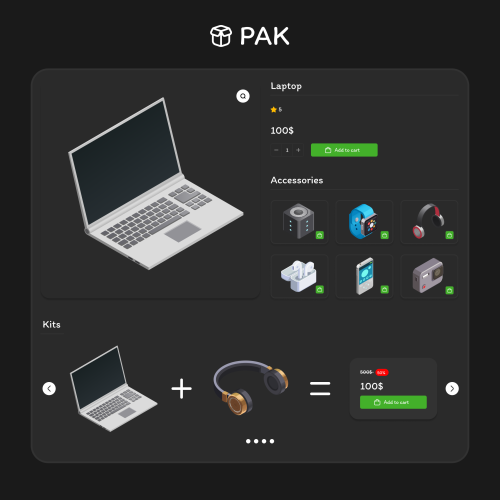


13 коментарів
Recommended Comments
Створіть аккаунт або увійдіть для коментування
Ви повинні бути користувачем, щоб залишити коментар
Створити обліковий запис
Зареєструйтеся для отримання облікового запису. Це просто!
Зареєструвати аккаунтВхід
Уже зареєстровані? Увійдіть тут.
Вхід зараз